Kuidas rakendust Dynamics 365 Field Service installida?
Selles artiklis kirjeldatakse, kuidas rakendust Dynamics 365 Field Service installida. Installimine ja täiendamine võib võtta kuni 30 minutit.
Installida Dynamics 365 Field Service
Dynamics 365 Field Service'ile juurdepääsu saamiseks saate kasutada mõnda järgmistest võimalustest.
Registreeruge tasuta proovikeskkonna kasutajaks, mis võimaldab teil Field Service’iga tutvuda 30 päeva.
Field Service’i ostmiseks minge oma Microsoft 365 halduskeskusesse>Arvelduse>ostuteenused. Valige Dynamics 365 Field Service ja ostke kohe. Lisateavet hinnakujunduse ja litsentsimise kohta leiate jaotisest Dynamics 365 hinnakujundus.
Lisage Field Service’i prooviversioon olemasolevale Dynamics 365-i organisatsioonile, minnes jaotisse Täpsemad sätete>kohandused>Microsoft AppSource. Otsige märksõna Prooviversioon: Dynamics 365 for Field Service ja valige Tasuta prooviversioon.
Kinnitage, et installimine on lõpule viidud.
Kui installimine on lõpule viidud, kuvatakse rakendused "Field Service" ja "Field Service Mobile" rakenduste loendis, kui logite sisse oma Dynamics 365-i organisatsiooni. Nende rakenduste leidmiseks tehke järgmist.
https://[your-environment-name].crm.dynamics.com/apps
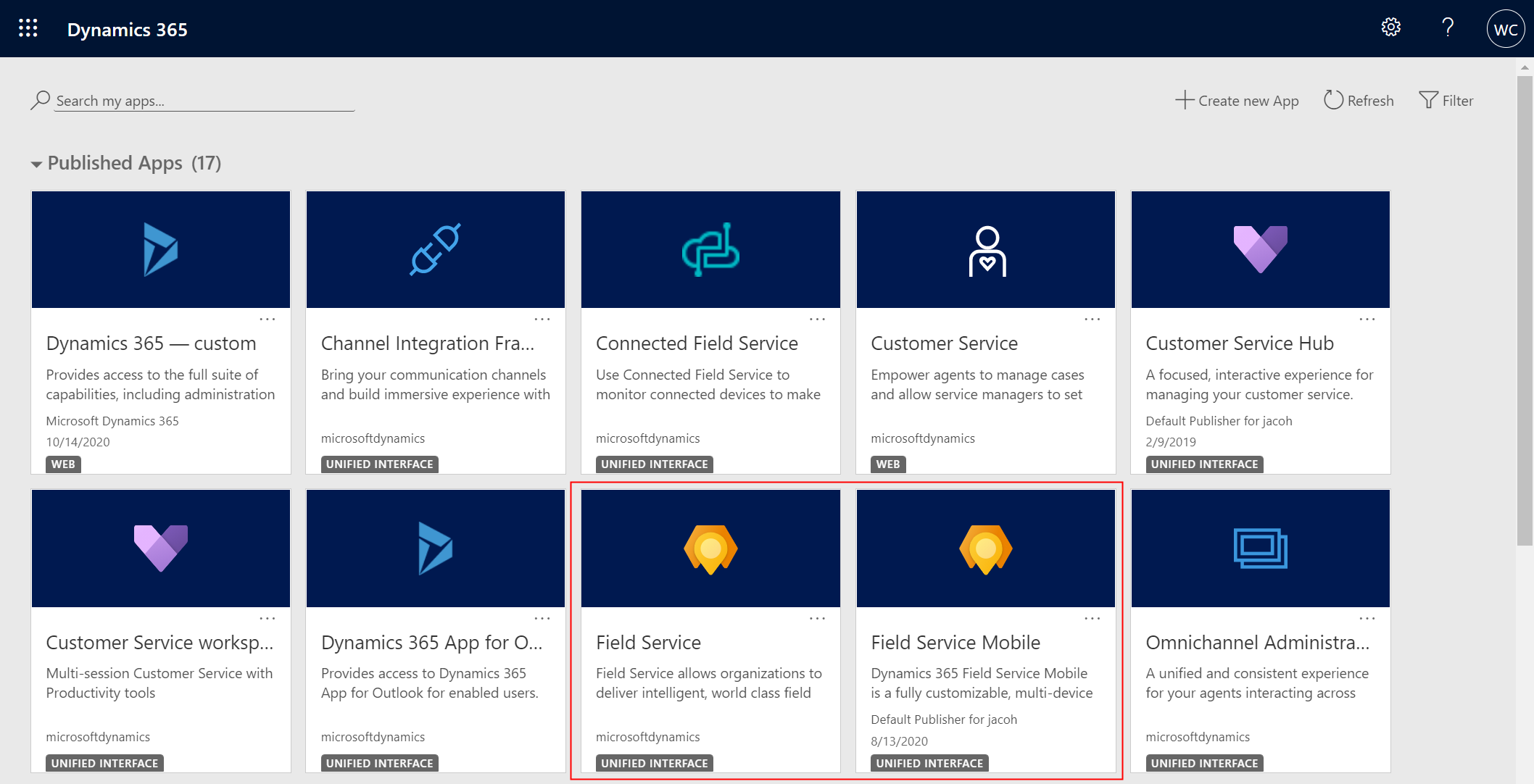
Mobiilirakenduse Dynamics 365 Field Service installimine ja seadistamine
Seadistage mobiilirakendus, mida eesliinitöötajad kasutavad valdkonna töökäskude vaatamiseks ja täitmiseks. Lisateavet vaadake jaotisest Mobiilirakenduse Dynamics 365 Field Service kasutamise alustamine.
Järgmised toimingud
Pärast Field Service’i ja mobiilirakenduse Field Service installimist vaadake järgmisi artikleid, et konfigureerida süsteem looma, ajastama, vaatama ja lõpetama töökäske.